CentOS 8
返回目錄
1、當出現GRUB版本選擇界面時,立即按Esc鍵。否則系統將繼續啟動,無法進行下一步。
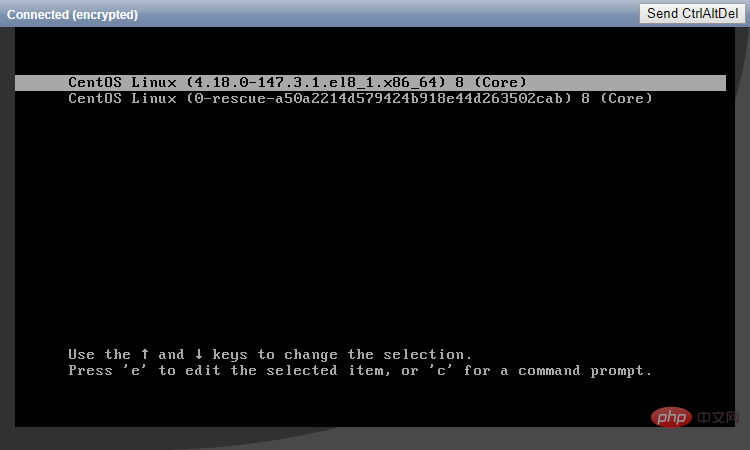
2、選中第一個內核,按e鍵進入編輯界面。
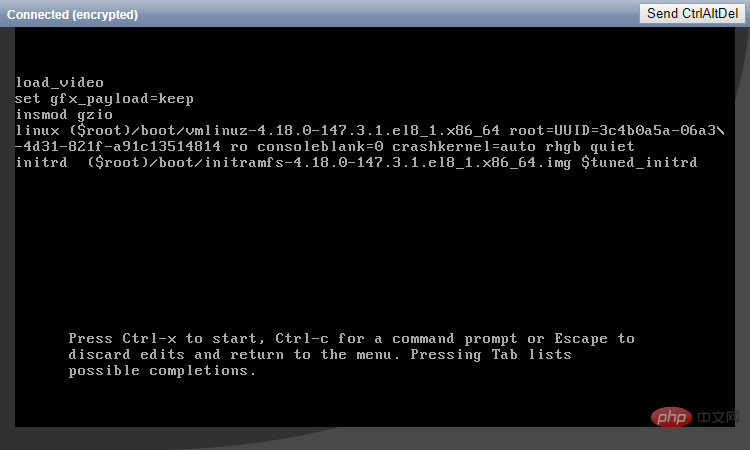
3、找到第一個單詞是linux的那行,把這行中的ro改成rw init=/sysroot/bin/sh。然后按Ctrl+X鍵,以單用戶模式啟動系統。
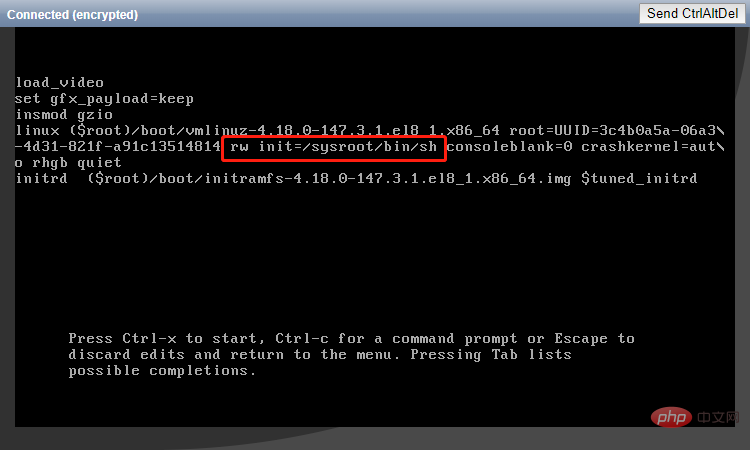
4、系統啟動后,輸入chroot /sysroot進入系統。
5、用passwd命令重置密碼。
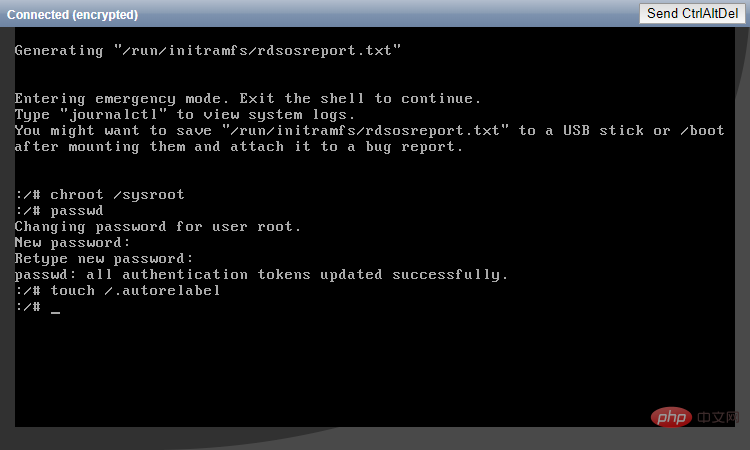
6、對文件系統進行relabel,然后退出并重啟系統。
touch /.autorelabel exit logout reboot
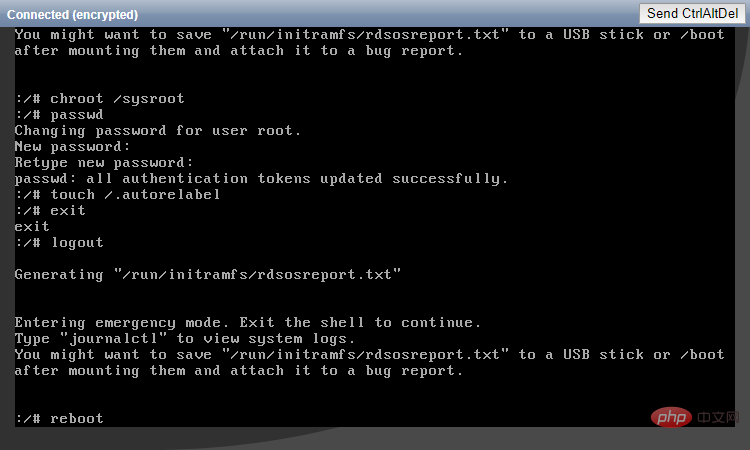
7、系統正常啟動后,即可用新密碼成功登錄。
CentOS 7
返回目錄
1、前5步和CentOS 8重置密碼的步驟完全相同。只是內核文件的內容有所不同。
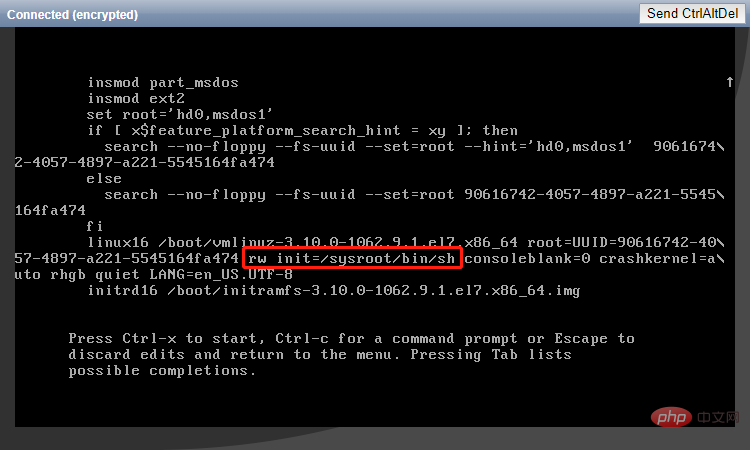
2、重置密碼后,輸入reboot -f強制重啟系統。
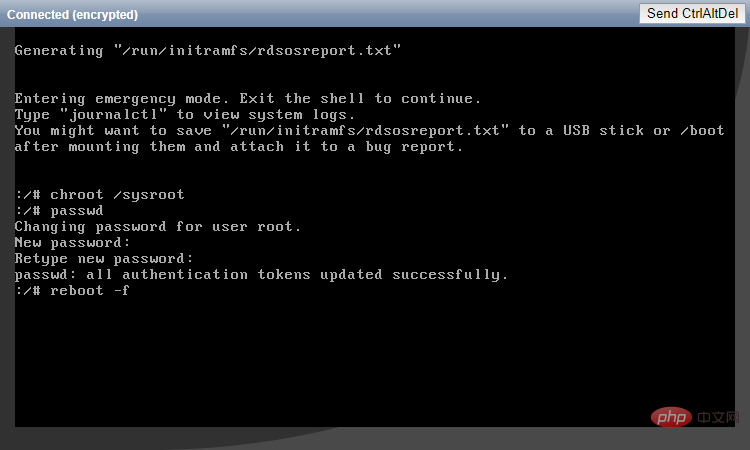
3、系統正常啟動后,即可用新密碼成功登錄。
CentOS 6
返回目錄
1、當出現Booting CentOS……提示時,立即按任意鍵,進入內核選擇界面。否則系統將繼續啟動,無法進行下一步。
2、選中第一個內核,按a鍵準備修改內核參數。
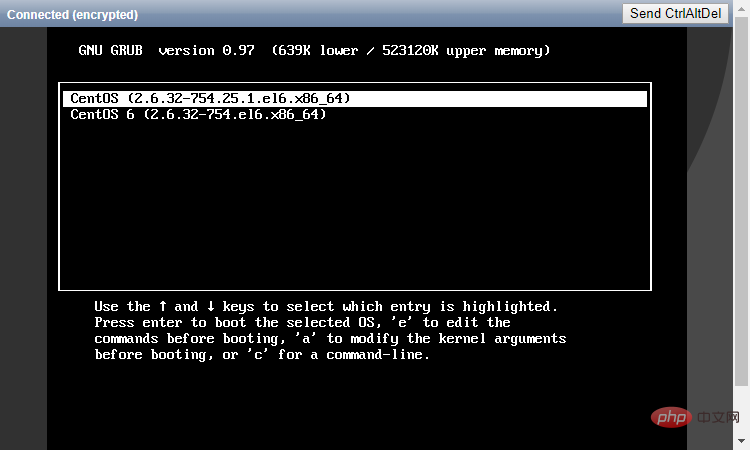
3、在行尾輸入single字符,并回車。
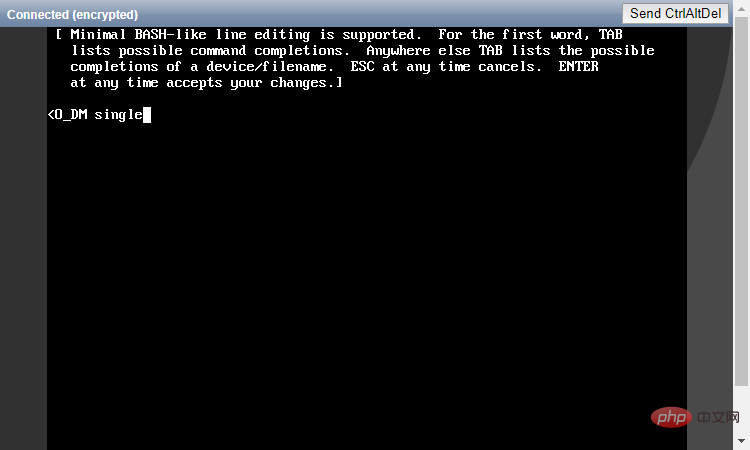
4、系統啟動后,用passwd命令重置密碼,并重啟。
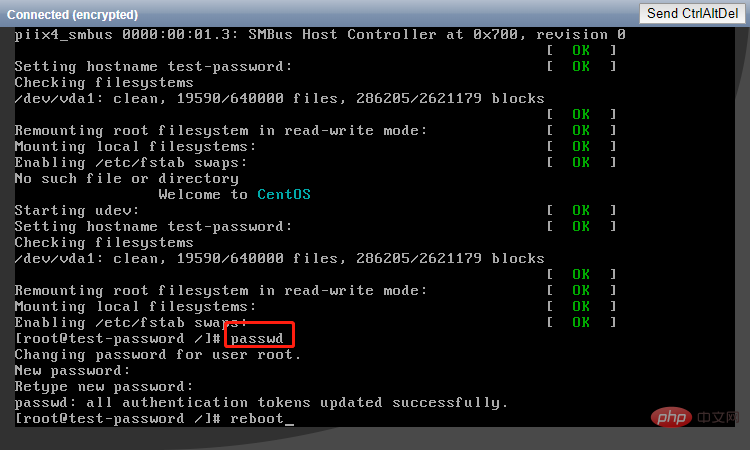
5、系統正常啟動后,即可用新密碼成功登錄。
Ubuntu 19.04/Ubuntu 18.04
返回目錄
1、在系統啟動過程中,立即按Esc鍵,進入內核選擇界面。否則系統將繼續啟動,無法進行下一步。
2、選中第一個內核,按e鍵進入編輯界面。
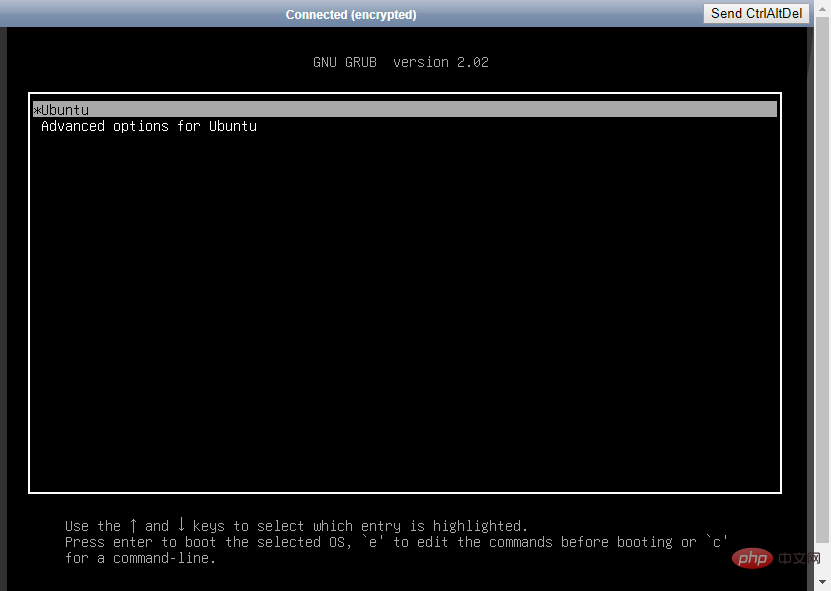
3、找到第一個單詞是linux的那行,在結尾加上init=/sysroot/bin/sh。然后按Ctrl+X鍵,以單用戶模式啟動系統。
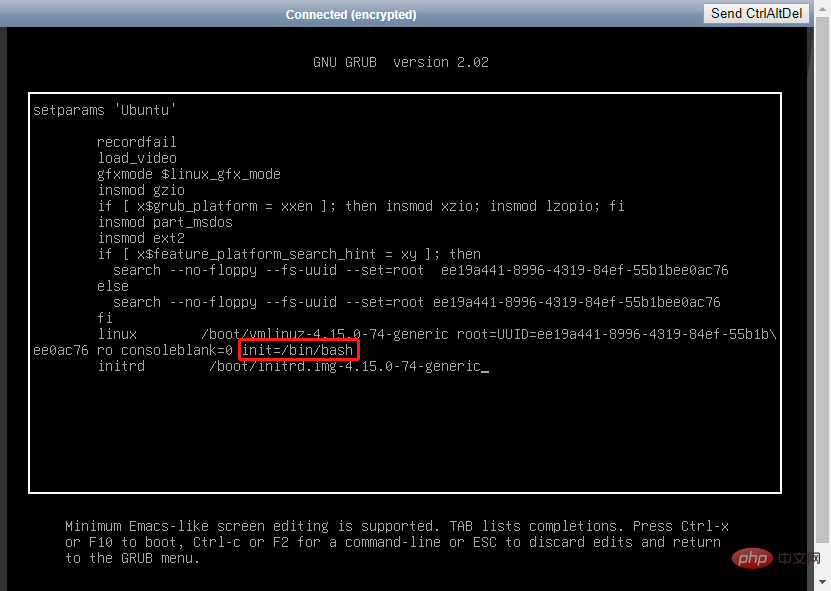
4、系統啟動后,輸入mount -o remount,rw /重新掛載系統。
5、用passwd命令重置密碼,并強制重啟。
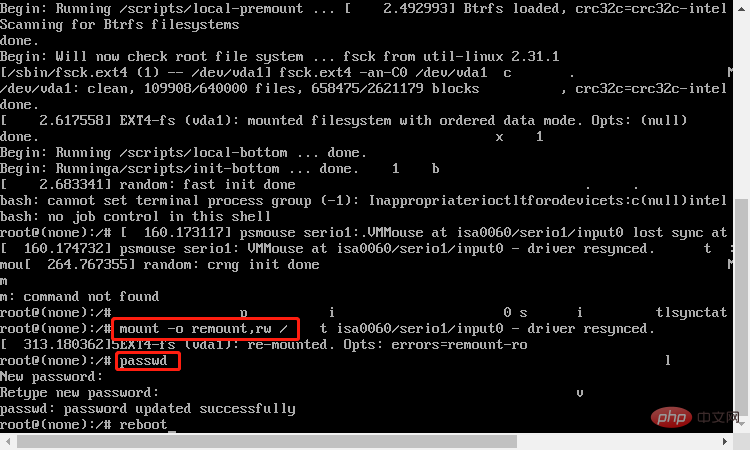
6、系統正常啟動后,即可用新密碼成功登錄。
Debian 10/Debian 9
返回目錄
1、在系統啟動過程中,立即按Esc鍵,進入內核選擇界面。否則系統將繼續啟動,無法進行下一步。
2、選中第一個內核,按e鍵進入編輯界面。
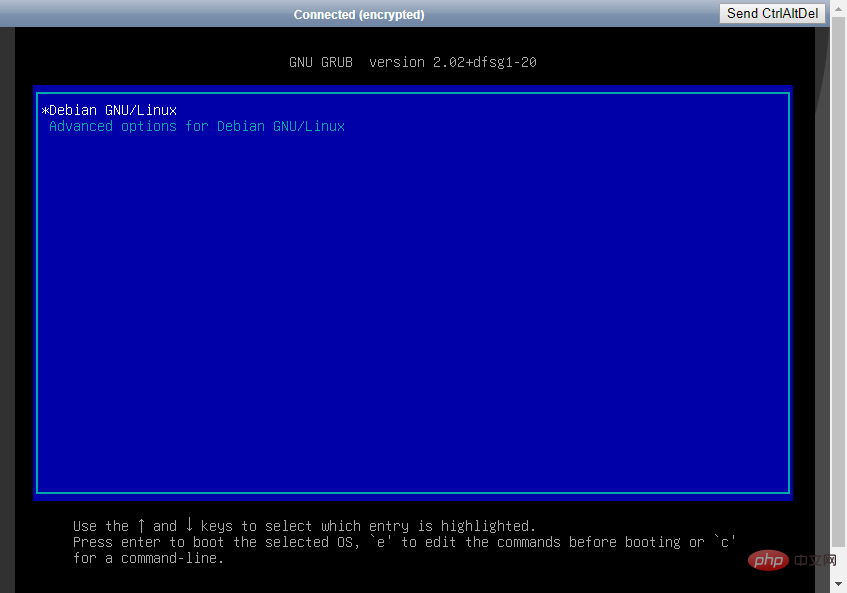
3、找到第一個單詞是linux的那行,在結尾加上init=/sysroot/bin/sh。然后按Ctrl+X鍵,以單用戶模式啟動系統。
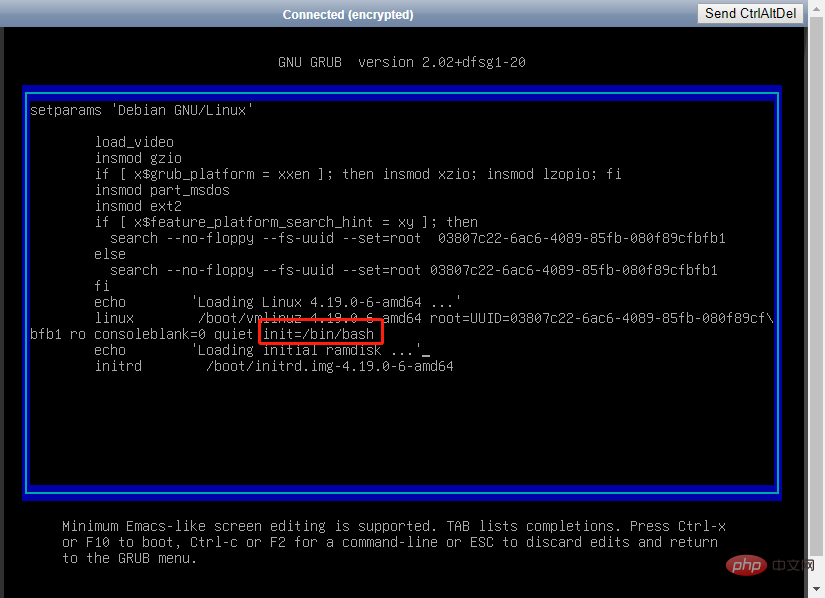
4、系統啟動后,輸入mount -o remount,rw /重新掛載系統。
5、用passwd命令重置密碼,并強制重啟。
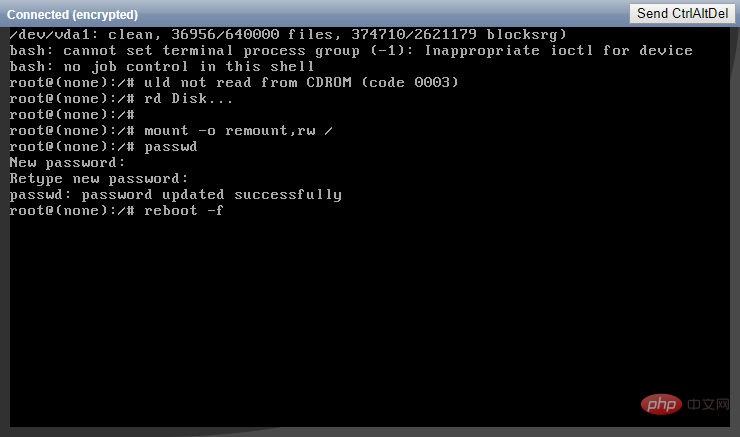
6、系統正常啟動后,即可用新密碼成功登錄。
Fedora 31/Fedora 30/Fedora 29
返回目錄
1、當出現GRUB版本選擇界面時,立即按Esc鍵。否則系統將繼續啟動,無法進行下一步。
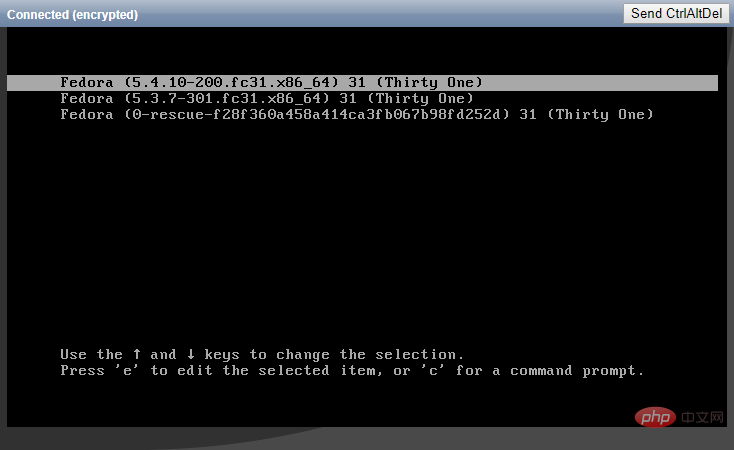
2、選中第一個內核,按e鍵進入編輯界面。
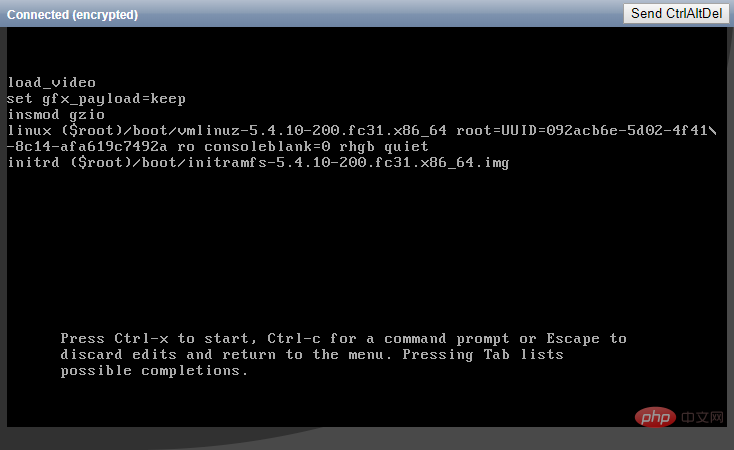
3、找到第一個單詞是linux的那行,把這行中的ro改成rw init=/sysroot/bin/sh。然后按Ctrl+X鍵,以單用戶模式啟動系統。
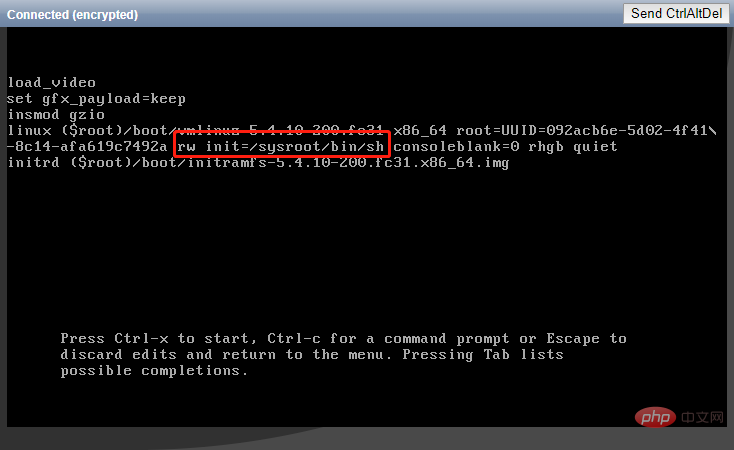
4、系統啟動后,輸入chroot /sysroot進入系統。
5、用passwd命令重置密碼。
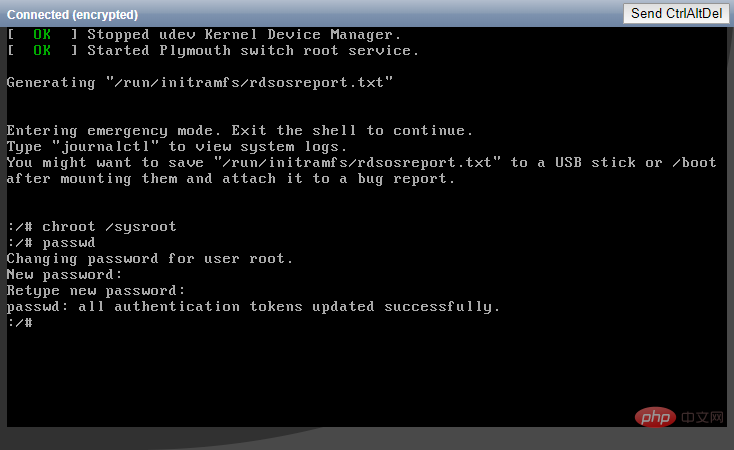
6、對文件系統進行relabel,然后退出并重啟系統。
touch /.autorelabel exit logout reboot
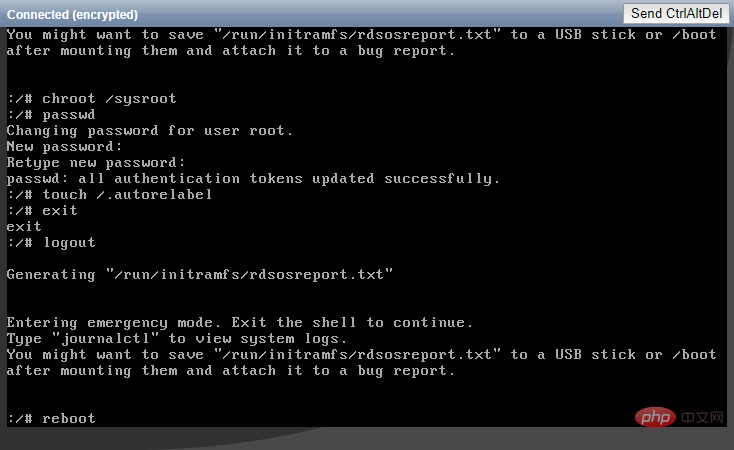
7、系統正常啟動后,即可用新密碼成功登錄。
FreeBSD 12/FreeBSD 11/FreeBSD 10
返回目錄
1、出現系統啟動界面時,按2鍵進入單用戶模式。
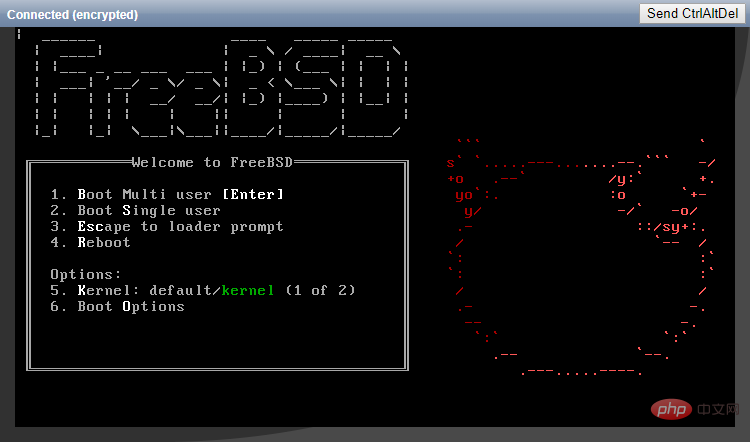
2、用passwd命令重置密碼,并重啟。
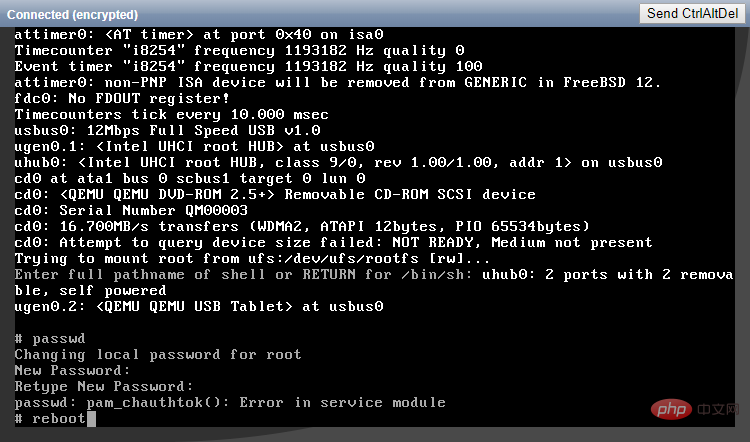
3、系統正常啟動后,即可用新密碼成功登錄。


















